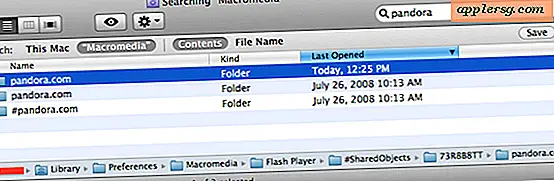Hoe u Control Center op iPhone en iPad kunt aanpassen

iPhone- en iPad-gebruikers kunnen nu het Control Center aanpassen aan hun behoeften. Als u bijvoorbeeld regelmatig spraakmemo's, app Notities, chronometer, vergrootglas of de alarmfunctie gebruikt, kunt u deze toevoegen aan Control Center voor supersnelle toegang vanaf elke locatie in iOS. Of als u de Flashlight-functie of Camera nooit via het Control Center gebruikt, kunt u die ook uit Control Center verwijderen.
Het aanpassen van het Control Center is een geweldige manier om de sneltoetsen te personaliseren die overal in iOS beschikbaar zijn, zo werkt het.
Deze functie is beschikbaar op iPhone en iPad en het werkt hetzelfde op beide apparaten, maar je hebt een moderne iOS-versie nodig om het Control Center aan te passen. Alles buiten iOS 11.0 of nieuwer zal de functionaliteit hebben.
Hoe regelcentrum in iOS aan te passen
Het aanpassen van Control Center wordt hier op de iPhone gedemonstreerd, maar het werkt ook precies op de iPad. Hier is wat te doen:
- Open de app "Instellingen" op de iPhone of iPad
- Tik op "Controlecentrum"
- Tik nu op "Aanpassen bedieningselementen" waar u opties uit Control Center kunt toevoegen of verwijderen:
- Als u nieuwe bedieningsopties aan het Control Center wilt toevoegen, scrolt u omlaag en tikt u op de groene (+) plus-knop naast een naam van de bedieningsfunctie. Nadat de groene knop is ingedrukt, springt het item naar de bovenkant van het gedeelte Aanpassen en wordt het opgenomen in het Control Center
- Als u bedieningsfuncties uit het Control Center wilt verwijderen, tikt u op de rode (-) minusknop naast de functies van het controlecentrum bovenaan het instellingenscherm. Als een item wordt verwijderd uit Control Center, verschijnt het onder aan de lijst Aanpassen
- Toegangscontrolecentrum in iOS om de wijzigingen aan het controlecentrum te zien die u hebt gemaakt *
- Wanneer u tevreden bent, verlaat u zoals gewoonlijk de Instellingen






Dat is alles. U hebt nu het Control Center in iOS aangepast. Je kunt dit op elk gewenst moment doen, dus als je een instelling die je niet had ingeschakeld hebt ingeschakeld of uitgeschakeld, ga je gewoon terug naar het deelvenster Instellingen van Control Center en pas je dit zo nodig opnieuw aan.
* Voor de onbekende wordt toegang tot Control Center op iPhone en iPad bereikt door vanaf de onderkant van het scherm omhoog te vegen, tenzij je een iPhone X hebt. In dat geval wordt toegang tot Control Center verkregen door naar rechts boven in het scherm te vegen. .
U zult merken dat bepaalde functies niet uit het Control Center kunnen worden verwijderd, bijvoorbeeld dat de extra grote "Screen Mirroring" -knop niet kan worden verwijderd, ondanks het feit dat veel gebruikers geen Apple TV hebben en deze nooit zullen gebruiken, en de grote "Muziek" -besturing kan ook niet worden verwijderd. De klassieke bedieningselementen voor opties zoals Wi-Fi, Flashlight, netwerken, Bluetooth, AirDrop, Cellular, Volume, Schermoriëntatie Rotate Lock en Helderheid zijn ook allemaal permanent aanwezig in het Control Center.
Momenteel zijn alleen door Apple geleverde opties beschikbaar voor Control Center en zoals eerder vermeld, zijn er enkele functies die niet kunnen worden uitgeschakeld of verwijderd uit Control Center of die ook niet aan Control Center kunnen worden toegevoegd. Maar het is altijd mogelijk dat dit onderweg zal veranderen met een toekomstige iOS-release, omdat Apple vaak functies toevoegt en wijzigt voor iPhone en iPad.
Persoonlijk vind ik het prettig om in het iOS-controlecentrum veel te wisselen voor efficiëntie, omdat het veel sneller is om het Control Center te openen dan om in de instellingen-app te spelen of rond te graven in het startscherm voor bepaalde apps om toegang te krijgen tot dezelfde functies, maar iedereen zal verschillende gebruiken en voorkeuren hebben. Pas het aan maar het werkt het beste voor u, en veel plezier met het aanpassen van het Control Center!